Ejemplo: Panel personalizado de Reconciliation Compliance
En este ejemplo se crea un panel de Reconciliation Compliance que contiene cuatro vistas.
Las vistas son las siguientes:
- Vista de gráfico: Conciliaciones abiertas por tipo de cuenta con balances
- Vista de gráfico: Gráfico de evolución para analizar el rendimiento de la conciliación
- Vista de lista: Conciliaciones de efectivo abiertas de alto riesgo
- Vista dinámica: Estado de conciliación detallado por preparador
Una captura de pantalla de este panel de la siguiente forma.
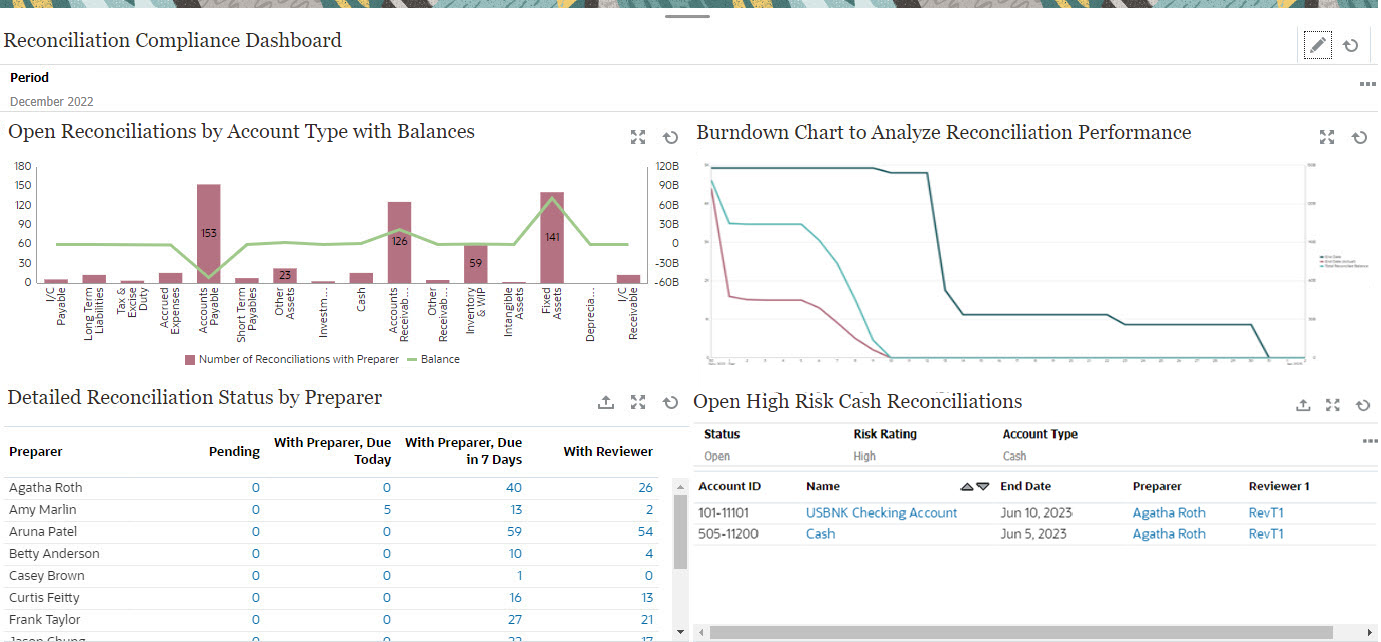
Para crear el panel de Reconciliation Compliance:
- En Inicio, seleccione Paneles y, a continuación, Personalizado.
-
Haga clic en el icono Agregar para crear un panel.
Se crea un nuevo panel, con un nombre predeterminado, y se abre en un nuevo separador.
- Haga clic en Configuración para el panel si desea actualizar las propiedades del panel.
- Establezca el valor Nombre en Panel de Reconciliation Compliance.
- Seleccione Barra de filtro global.
- Seleccionar Mostrar barras de filtros.
- Establezca la opción Diseño en Cuadrícula.
El área del panel se divide en cuatro cuadrantes iguales, uno por cada vista. Se agrega un filtro Periodo de forma predeterminada para cada vista. Hay iconos para Configuración, Tipo de objeto, Ver, Expandir y Refrescar para cada vista.
El siguiente paso consiste en crear las vistas necesarias. Para ello, se editan sus valores.
- En el cuadrante de la parte superior izquierda, haga clic en Configuración y cree la primera vista de gráfico. Consulte Vista de gráfico: Conciliaciones abiertas por tipo de cuenta con balances.
- En el cuadrante de la parte superior derecha, haga clic en Configuración y cree la segunda vista de gráfico. Consulte Vista de gráfico: Gráfico de evolución para analizar el rendimiento de la conciliación.
- En el cuadrante de la parte inferior derecha, haga clic en Configuración y cree la vista de lista. Consulte Vista de lista: Conciliaciones de efectivo abiertas de alto riesgo.
- En el cuadrante de la parte inferior izquierda, haga clic en Configuración y cree la vista dinámica. Consulte Vista dinámica: Estado de conciliación detallado por preparador.
- Haga clic en Guardar para guardar el panel.
Las cuatro vistas se muestran en el panel.
Puede hacer lo siguiente:
- Haga clic en cualquier área de una vista de gráfico, o en cualquier total de una vista de lista o vista dinámica, para aumentar detalle y ver los distintos registros que forman el área seleccionada o total.
- Aplique la misma condición a todas las vistas de los paneles con el filtro global Periodo en la parte superior izquierda del panel.
- Haga clic en Ejecutar para ver el panel y sus datos en modo de ejecución.
- Haga clic en Expandir en cualquier vista para mostrar esa vista en todo el panel.